Как включить iPhone 11 и три способа отключить его
Если у вас есть новый iPhone 11, поворачивая его и выкл, может быть проблемой. Хотя это довольно интуитивно понятно, как включить iPhone 11, выключение его сложно из-за дополнительных безопасных продуктов, представленных, чтобы убедиться, что вы случайно не выключите свое устройство. Если вы хотите узнать, как включить iPhone 11, в этом руководстве этого руководства удерживает ответ, а также преподавая вам три способа отключить iPhone 11:
Примечание: это руководство относится к iPhone 11, iPhone 11 Pro и iPhone 11 Pro Max. Если вы не знаете, наверняка, какую модель вы используете, мы создали учебник, чтобы помочь вам выяснить, какой у вас есть iPhone
Как включить iPhone 11 с Side Button
Так что вы только что получили новый iPhone 11, и вы не знаете, как его включить. Или, как и твой по-настоящему, у вас выбежал за батареей после одного месяца, никогда не закрывая свой iPhone 11, и вы хотите использовать его снова. Ну, прежде всего, убедитесь, что ваш телефон достаточно батареи, заряжая его по крайней мере несколько минут. Затем все, что вам нужно сделать, это нажимать и удерживать Side Button, расположенный на правом краю вашего iPhone, пока на экране на экране не появится знакомый Apple logo. Отпустите button and wait для вашего iPhone 11, чтобы включить

Затем вставьте свой SIM PIN, и вы сможете использовать свой iPhone 11. Если это новое устройство, вы можете изменить display language или установите custom ringtone на вашем iPhone
В то время как последние iPhone имеют side button, чтобы включить их, на других моделях, таких как iPhone 5 SE, видимый ниже, вы должны использовать верхнюю кнопку, чтобы включить ваш iPhone

Как выключить iPhone 11, нажав и удерживающую Side Button and Volume Up/Down
Если ваше устройство не отвечает или медленно, или если вы вноне рядом с зарядным устройством и хотите сохранить аккумулятор, вы можете отключить iPhone 11, используя три разных способа. Давайте начнем с самого популярного. Старые модели iPhone были выключены, нажав нажав и удерживающую одну и ту же кнопку, используемую для их включения. Однако проблема заключалась в том, что устройство может отключить случайно в вашем pocket or bag, поэтому Apple переключился на другой, более безопасный процесс
Чтобы выключить iPhone 11, сначала вы должны одновременно прессовать и удерживать Side button и один из кнопок громкости слева (не имеет значения, какой из них)
Совет: удерживайте две кнопки на пару секунд, пока не дойдете до emergency screen. Не отпускайте слишком быстро! Если вы кратко нажимаете громкость Side Button +, ваш iPhone 11 вместо этого принимает скриншот
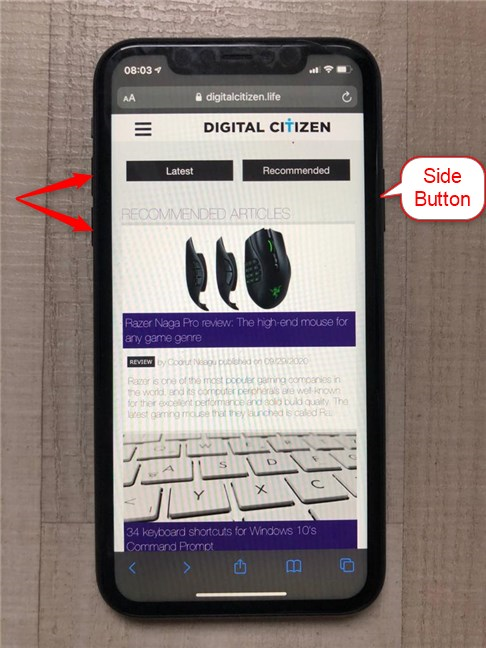
Отпустите две кнопки, когда вы добираетесь до emergency screen. Вы можете увидеть опцию «Slide To Power Off» в верхней части экрана. Чтобы отключить iPhone 11, проведите переключатель на right and wait для выключения вашего устройства
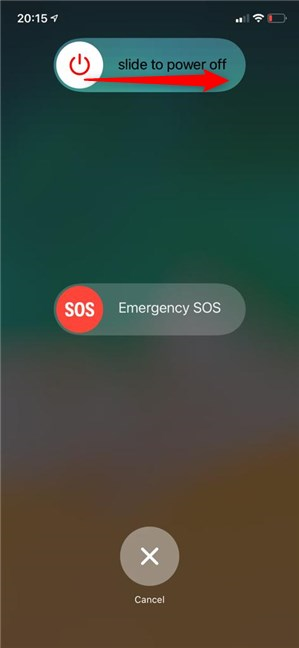
Ваш emergency screen - это также то, как вы позволяете другим знать, что вы находитесь в опасности, поэтому будьте осторожны при использовании этого метода. Если вы хотите вообще избежать этого риска, следующие два способа могут быть более потрясающим
Как выключить iPhone 11, нажав его физические кнопки в быстрой последовательности
Есть еще один способ выключить ваш iPhone 11, используя свои физические кнопки, и я предпочитаю его предыдущему
Сделайте следующее в быстрой последовательности: briefly press and release Volume Up, за которым следует громкость, а затем нажмите и удерживайте Side Button
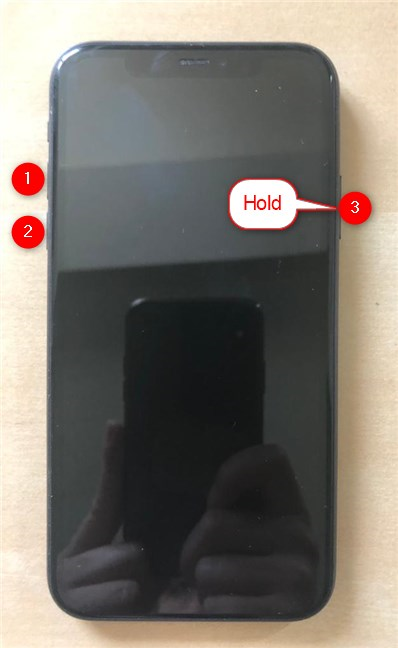
Последующий экран похож на emergency one, но имеет только два варианта. Swipe Переключатель «Slide To Power Off» на вершине, чтобы выключить iPhone 11
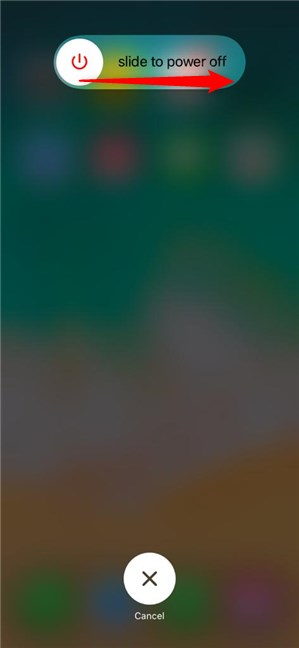
Как выключить iPhone 11 из настроек
Если вам не нравится нажать кнопки, или если они не отвечают, вы также можете выключить свой iPhone 11 из Settings app. Открытые настройки и нажмите на General
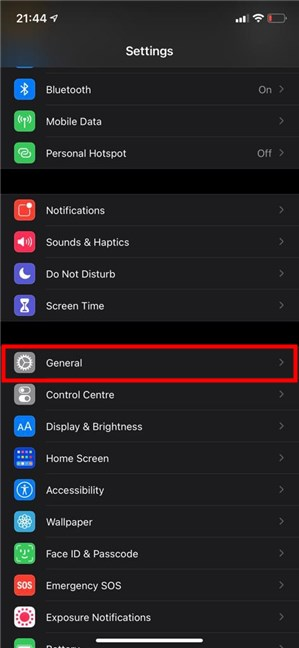
На следующем экране прокрутите вниз, а затем нажмите на Shut Down option в самом нижней части

Как и раньше, чтобы подтвердить выключение iPhone 11, все, что осталось сделать, это «скользить к выключению мощности»
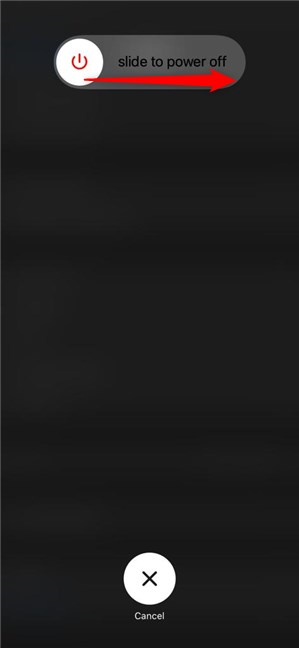
Через несколько мгновений ваш iPhone 11 выключается
Как вы думаете, Apple должен обеспечить более простой способ выключить iPhone 11?
Если вы отмените любой из трех методов включенных выше, iPhone 11 входит в какой-то режим блокировки, отключающий идентификатор лица, пока не вставьте пароль. Это может быть полезным инструментом в ситуации с высокой степенью риска, но и раздражает, если вы многое доступа к меню доступа (что многое происходит, особенно если вы переключаетесь с Android, из-за подобных ярлыков). Прежде чем закрыть этот урок, пожалуйста, сообщите нам, как вы выключаете iPhone 11. Вы находите методы выше сложных? Как вы думаете, Apple должен обеспечить более простым способом выключить iPhone 11? Дайте нам знать об этом в комментариях
Related posts
4 способа открыть настройки iPhone -
Как скрыть содержимое уведомлений на Android -
Как скрыть уведомления на экране блокировки в Android -
5 способов попасть в меню настроек Android -
3 способа остановить синхронизацию уведомлений между Windows 10 Mobile и Windows 10
7 способов сменить пользователя в Windows 10
Что такое QR-код? Для чего используются QR-коды? -
Как использовать приложение «Настройки» из Windows 10 как Pro
18 способов открыть настройки в Windows 11 -
Как автоматически заблокировать Windows 10 на смартфоне
Сочетания клавиш Windows 10. Полный список плюс бесплатная загрузка в формате PDF!
Как подключить iPhone к компьютеру с Windows 10?
Что такое Ctrl Alt Delete? Что делает Ctrl Alt Del? -
Как удалить телефон из Windows 10 (отвязать телефон)
Используйте PUK-код, чтобы разблокировать SIM-карту вашего iPhone
4 способа включить фонарик на айфоне
10 способов запустить Безопасность Windows в Windows 10
Как создать и использовать графический пароль в Windows 10
Как выключить Windows 11 (9 способов) -
Как открыть дефрагментацию диска в Windows (12 способов) -










